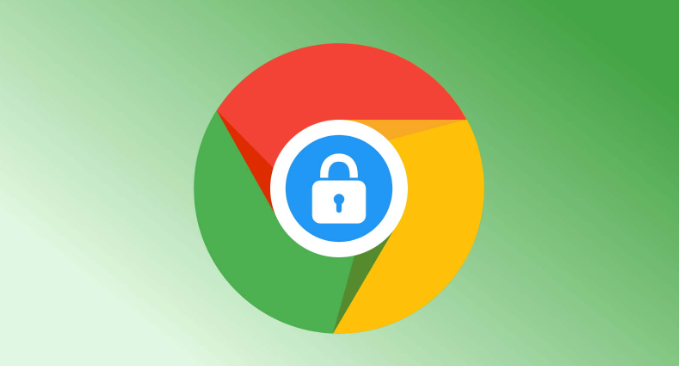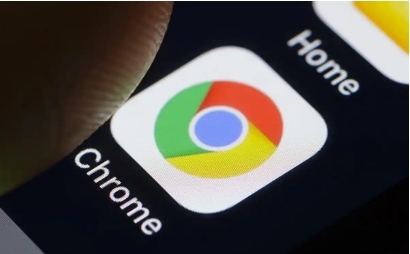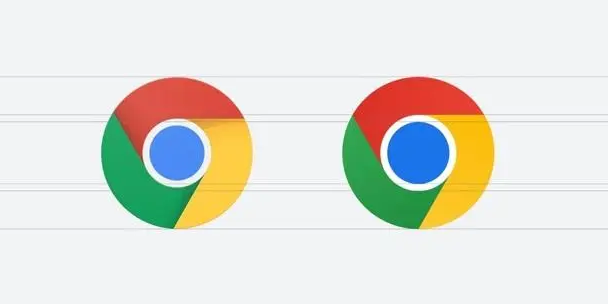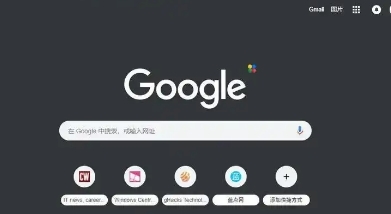
首先,打开Chrome浏览器,点击右上角的三个点图标,选择设置选项。在设置页面中,找到隐私和安全部分,点击进入网络设置。
接下来,在网络设置中,找到硬件加速选项。确保硬件加速功能已开启,这可以显著提升视频的渲染速度,减少卡顿。如果硬件加速不可用,可以尝试更新显卡驱动或联系设备制造商获取支持。
然后,返回设置页面,找到高级选项,点击进入。在高级设置中,找到系统部分,检查是否开启了GPU加速功能。开启GPU加速可以进一步提高视频播放的流畅度。
此外,在浏览器地址栏输入chrome://flags/,搜索并启用“硬件加速视频解码”选项。这一功能可以利用设备的GPU资源来解码视频,从而减轻CPU的负担,提升播放效果。
最后,定期清理浏览器缓存和历史记录也是非常重要的。缓存文件过多可能会影响视频的加载速度,通过清理可以释放存储空间并提升性能。同时,关闭不必要的扩展程序和标签页,可以减少系统资源的占用,进一步优化视频播放体验。
通过以上设置和优化,你可以有效减少谷歌浏览器中视频播放的卡顿现象,享受更流畅的观看体验。